ПРОПИСН позволяет перевести символы в верхний регистр в Excel
Функция ПРОПИСН в Excel предназначена для смены регистра символов в текстовой строке (от прописных к строчным) и возвращает текстовую строку, в которой все символы являются строчными.
Данная функция удобна в использовании, когда требуется быстро поменять регистр символов в имеющейся строке текста.
Как сделать верхний регистр для символов текста в Excel
Пример 1. В таблице содержатся числовые данные в римской форме записи. При этом для использован нижний регистр символов. Преобразовать символы в верхний регистр.
Вид таблицы данных:
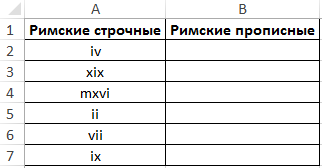
Используем формулу, чтобы заполнить сразу все ячейки:
=ПРОПИСН(A2)
- A2:A7 – диапазон ячеек с римскими числами в нижнем регистре.
Результат выполнения:

Если требуется получить универсальную формулу, которая определяет, содержат ли ячейки текстовые представления римских чисел, можно добавить проверочное условие:
С помощью функции ЕСЛИ проверим возможность преобразования римского числа к арабскому. Если ЕОШ вернет значение ИСТИНА (есть ошибка), будет выведено соответствующее пояснение, иначе функция ПРОПИСН выполнит преобразование регистра символов.
Добавим несколько значений в таблицу и выведем результаты в соседнем столбце:
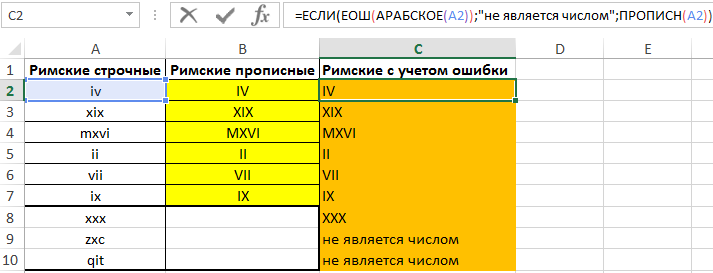
Теперь формула контролирует ошибки и выдает только правильные результаты или соответственно сообщение.
Как указать день недели большой буквой в Excel?
Пример 2. В таблице Excel содержится столбец с датами. В соседнем столбце вывести первый символ названия дня недели, соответствующий каждой дате. Символ должен быть в верхнем регистре.
Вид таблицы данных:
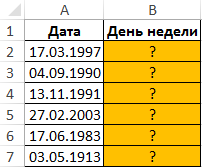
Выделим ячейки B2:B7 и запишем следующую формулу массива:
Функция ТЕКСТ принимает данные формата Дата и преобразует их в текстовое представление наименования дня недели. Код "DDD" значит формат сокращения названий дней недели до двух букв (например, «понедельник» - пн и т.д.). Все символы преобразуется в верхний регистр с помощью функции ПРОПИСН.
Результат вычислений:
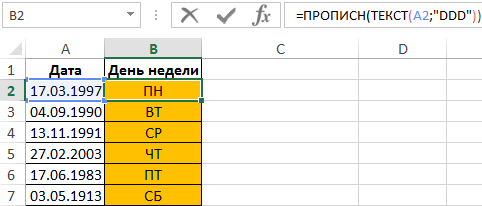
Для преобразования дат в трехсимвольный стандарт сокращения названий дней недели можно воспользоваться другой формулой:
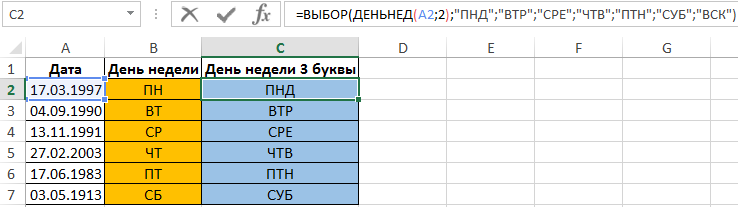
Как выделить часть текста большими буквами формулой в Excel
Пример 3. В таблице Excel содержится столбец, в ячейках которого содержатся текстовые строки. В соседнем столбце записать те же строки с выделенным первым словом символами верхнего регистра.
Вид таблицы данных:
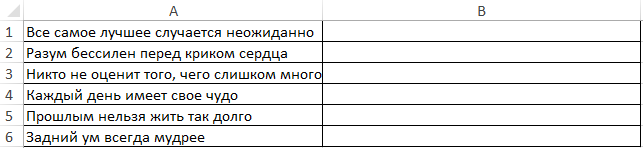
Чтобы не усложнять выражение не будем использовать формулу массива. Для заполнения ячейки B1 искомым значением введем следующую формулу:
Символ амперсант «&» соединяет две подстроки в одну строку. Первый аргумент данной функции – результат выполнения функции ПРОПИСН, которая получает в качестве аргумента значение, определенное функцией ЛЕВСИМВ - часть исходной строки, ограниченной числом символов, определенных с помощью функции НАЙТИ (до первого пробела – “ “). Второй аргумент указан в виде функции ПРАВСИМВ, возвращающей часть исходной строки, начинающейся с символа, номер которого определен как разница между общим количеством символов в строке (функция ДЛСТР) и номером первого пробела (функция НАЙТИ).
Для получения оставшихся значений растянем записанную формулу вниз на требуемое число ячеек:
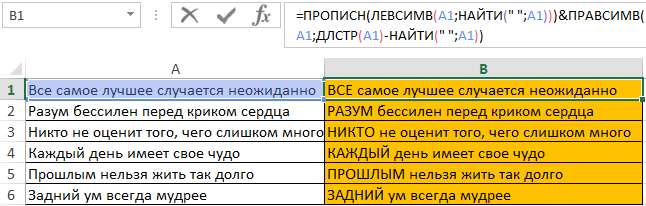
Особенности синтаксиса функции ПРОПИСН в Excel
Функция имеет следующую синтаксическую запись:
=ПРОПИСН(текст)
Описание аргументов:
- текст – единственный аргумент, обязательный, принимает текстовую строку или ссылку на ячейку с текстом, символы которого необходимо перевести в верхний регистр (строчные символы).
Примечания:
- В качестве аргумента рассматриваемой функции могут быть переданы данные любого типа. При этом функция не выполняет никаких действий над числовыми значениями и данными логического типа. Например, =ПРОПИСН(ИСТИНА) вернет ИСТИНА, =ПРОПИСН(17) вернет 17.
- Если в качестве аргумента функции была передана строка, содержащая символы в верхнем и нижнем регистре, будет возвращена строка с символами только в верхнем регистре. Например, =ПРОПИСН("ТеКсТ") вернет значение «ТЕКСТ». Если в исходной строке все символы были строчными, будет возвращена эта строка без изменений.
- Функция ПРОПИСН является противоположной по смыслу другой функции Excel – CТРОЧН, которая возвращает строку с символами в нижнем регистре.
